- เผชิญหน้า วีดีโอการ์ด เกิดข้อผิดพลาดเมื่อคุณพยายามเล่น Sims 4 iสายตาไม่ดีเลย
- แม้ว่าจะมีสาเหตุหลายประการสำหรับข้อผิดพลาดนี้ แต่ใครๆ ก็สามารถแก้ไขได้โดยใช้วิธีแก้ไขปัญหาด้านล่าง
- หากต้องการสำรวจบทความการแก้ปัญหาต่างๆ สำหรับเกมนี้ โปรดดูรายละเอียด ส่วนซิมส์ 4
- บุ๊คมาร์คของเราที่กว้างขวาง Gaming Hub เพื่อเข้าถึงข้อมูลต่างๆ เกี่ยวกับเกม

ซอฟต์แวร์นี้จะช่วยให้ไดรเวอร์ของคุณทำงานอยู่เสมอ ทำให้คุณปลอดภัยจากข้อผิดพลาดทั่วไปของคอมพิวเตอร์และความล้มเหลวของฮาร์ดแวร์ ตรวจสอบไดรเวอร์ทั้งหมดของคุณตอนนี้ใน 3 ขั้นตอนง่ายๆ:
- ดาวน์โหลด DriverFix (ไฟล์ดาวน์โหลดที่ตรวจสอบแล้ว)
- คลิก เริ่มสแกน เพื่อค้นหาไดรเวอร์ที่มีปัญหาทั้งหมด
- คลิก อัพเดทไดรเวอร์ เพื่อรับเวอร์ชันใหม่และหลีกเลี่ยงการทำงานผิดพลาดของระบบ
- DriverFix ถูกดาวน์โหลดโดย 0 ผู้อ่านในเดือนนี้
ผู้เล่นบางคนได้โพสต์เกี่ยวกับ Sims 4 ข้อผิดพลาดการ์ดแสดงผลที่ไม่รู้จักในฟอรัมของ EA
ข้อผิดพลาดนั้นสามารถเกิดขึ้นได้กับผู้เล่นบางคนเมื่อพวกเขาพยายามเปิด Sims 4
เกมแสดงข้อความแสดงข้อผิดพลาดต่อไปนี้:
รัน The Sims 4 ด้วยการ์ดจอในระบบนี้ไม่ได้.
อย่างไรก็ตาม ข้อผิดพลาดของการ์ดแสดงผล Sims 4 สามารถเกิดขึ้นได้แม้ว่าผู้เล่นจะมีการ์ดกราฟิกที่ตรงตามข้อกำหนดของระบบของเกม
ฉันจะแก้ไขข้อผิดพลาดการ์ดแสดงผล Sims 4 ได้อย่างไร
1. อัพเดทไดรเวอร์การ์ดจอ
ข้อผิดพลาดของการ์ดแสดงผล Sims 4 อาจเกิดจากไดรเวอร์การ์ดแสดงผลที่ล้าสมัยหรือเสียหาย
ดังนั้น ตรวจสอบให้แน่ใจว่าไดรเวอร์การ์ดแสดงผลของคุณเป็นเวอร์ชันล่าสุดโดยใช้เครื่องมือเฉพาะ เช่น ซ่อมไดร์เวอร์ เพื่อการสแกนอย่างรวดเร็ว
คุณเพียงแค่ต้องดาวน์โหลดซอฟต์แวร์ เปิดและโปรแกรมจะเริ่มสแกนหาไดรเวอร์ล่าสุด

ซ่อมไดร์เวอร์ รวดเร็วและมีประสิทธิภาพในการค้นหาการอัปเดตเฉพาะสำหรับระบบของคุณ เมื่อใช้ซอฟต์แวร์ที่ยอดเยี่ยมนี้ คุณจะสามารถใช้เวลาของคุณได้อย่างมีประสิทธิภาพมากขึ้น และยังหลีกเลี่ยงการค้นคว้าออนไลน์สำหรับไดรเวอร์ด้วยตนเอง
ซอฟต์แวร์เริ่มต้นด้วยการวิเคราะห์ข้อกำหนดไดรเวอร์ของระบบ จากนั้นจึงเปรียบเทียบผลลัพธ์กับฐานข้อมูลอย่างละเอียดซึ่งเต็มไปด้วยรุ่นล่าสุดสำหรับไดรเวอร์แต่ละตัวของคุณ
ตรวจสอบความสามารถที่น่าทึ่งของ DriverFix ด้วยตัวคุณเองโดยคลิกที่ปุ่มด้านล่าง

ซ่อมไดร์เวอร์
ด้วยการคลิกเมาส์เพียงไม่กี่ครั้ง ซอฟต์แวร์ที่น่าทึ่งนี้ช่วยให้มั่นใจได้ว่าไดรเวอร์ของพีซีของคุณจะอัปเดตอยู่เสมอ
เข้าไปดูในเว็บไซต์
2. ใช้ตัวเลือกการซ่อมแซมใน Origin
- เปิดซอฟต์แวร์ไคลเอนต์เกม Origin
- จากนั้นคลิก เกมของฉัน.
- คลิกขวาที่ Sims 4 เพื่อเปิดเมนูบริบท
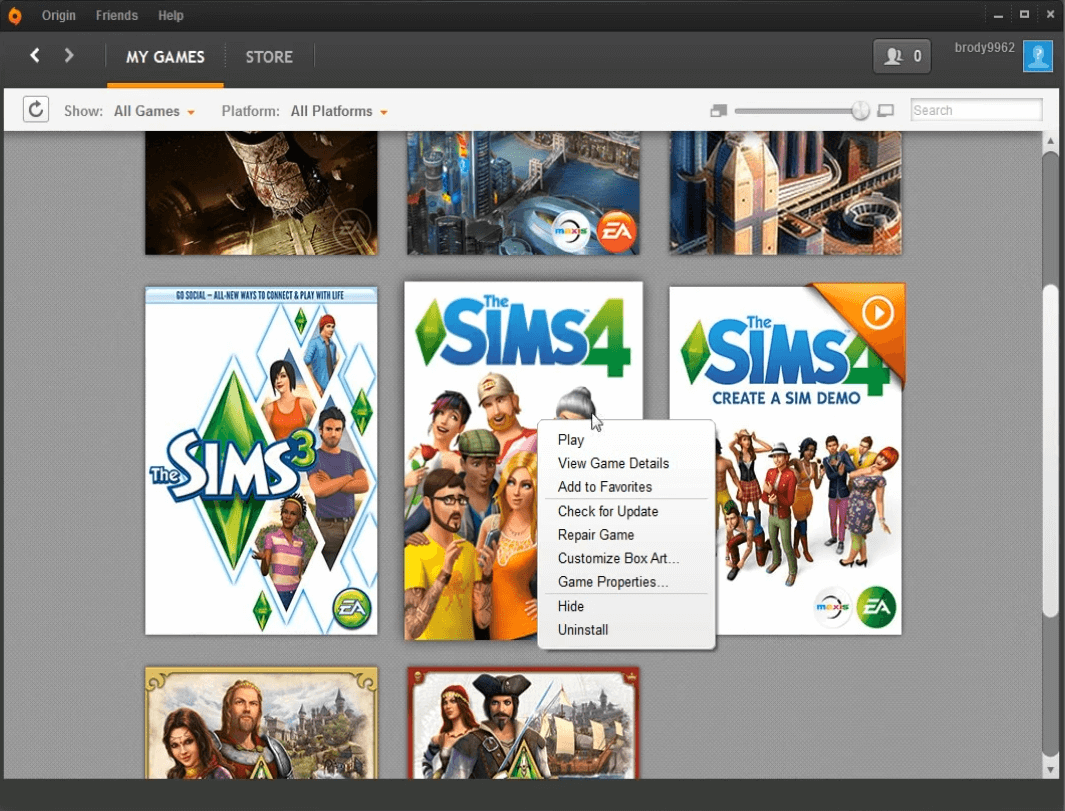
- จากนั้นเลือก เกมซ่อม ตัวเลือกเมนูบริบท
3. ปิดการใช้งาน Origin ในเกม
- เปิดหน้าต่าง Origin
- คลิก ห้องสมุดเกมของฉัน ตัวเลือก
- จากนั้นคลิกขวาที่เกม Sims 4 แล้วเลือก คุณสมบัติ.
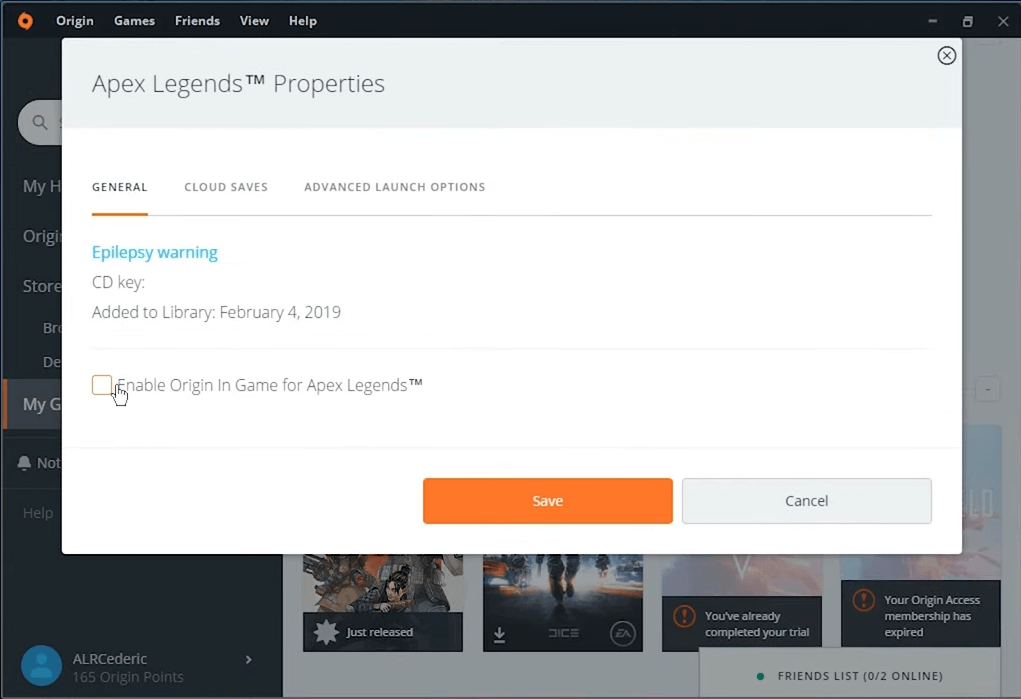
- ยกเลิกการเลือก เปิดใช้งาน Origin ในเกมสำหรับ Sims 4 ตัวเลือกบนแท็บทั่วไป
4. เรียกใช้ Sims 4 ในโหมดความเข้ากันได้
- คลิกขวาที่ทางลัด Sims 4 หรือ .exe ไฟล์แล้วเลือก คุณสมบัติ.
- เลือก ความเข้ากันได้ แท็บ
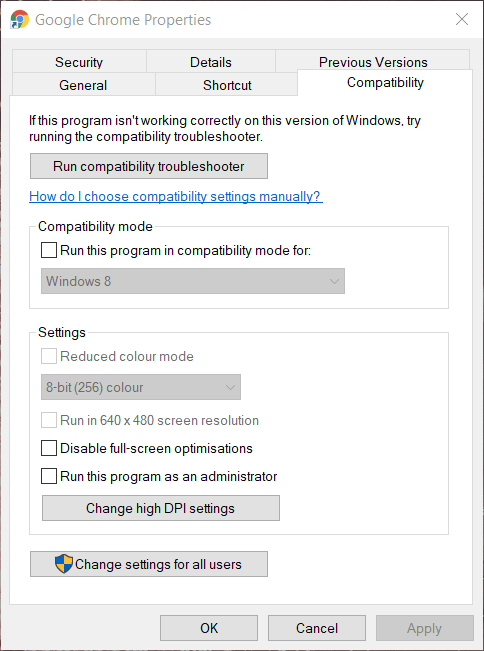
- คลิก เรียกใช้โปรแกรมนี้ ในโหมดความเข้ากันได้สำหรับตัวเลือก
- จากนั้นเลือก Windows 8 จากเมนูแบบเลื่อนลง OS
- เลือก สมัคร ตัวเลือกในการบันทึกการตั้งค่า
- คลิก ตกลง เพื่อออกจากหน้าต่าง
5. เปิด Sims 4 ในโหมด windows
- คลิกขวาที่ทางลัดบนเดสก์ท็อปสำหรับ Sims 4 แล้วเลือก คุณสมบัติ. (หากคุณไม่มีทางลัดสำหรับเกม ให้เพิ่มปุ่มลัดไปยังเดสก์ท็อป)
- เพิ่ม -w ไปยังจุดสิ้นสุดของช่องเส้นทางเป้าหมายดังที่แสดงด้านล่าง (หรือคุณสามารถเพิ่ม -หน้าต่าง สลับไปยังจุดสิ้นสุดของเส้นทางนั้น)
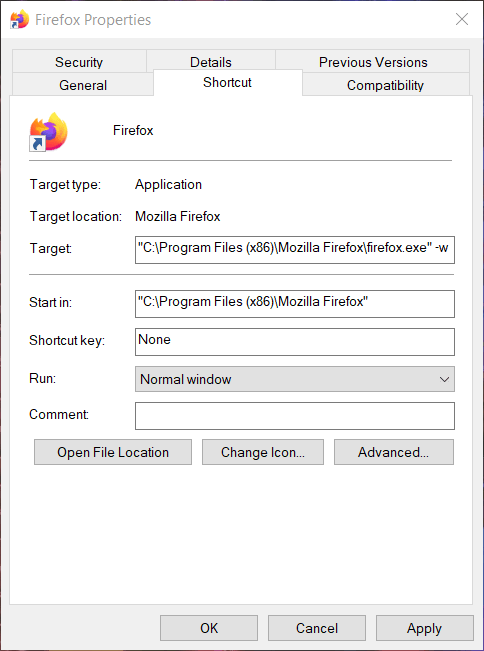
- จากนั้นคลิกที่ สมัคร และ ตกลง ปุ่ม
- คลิกทางลัด Sims 4 เพื่อเปิดเกม
หรือคุณสามารถคลิกขวาที่ Sims 4 ใน Origin เพื่อเลือก คุณสมบัติของเกม. จากนั้นป้อน -w ในกล่องอาร์กิวเมนต์บรรทัดคำสั่งบนแท็บตัวเลือกการเปิดใช้ขั้นสูง แล้วคลิก บันทึก ปุ่ม.
6. ปิดการใช้งาน mods สำหรับ Sims 4
- เปิด File Explorer (กด ปุ่มลัด Windows + E).
- เปิดโฟลเดอร์ Sims 4
- จากนั้นมองหา Sims 4's Mods โฟลเดอร์
- เลือกโฟลเดอร์ Mods แล้วคลิกปุ่ม ย้ายไปที่ ปุ่ม.
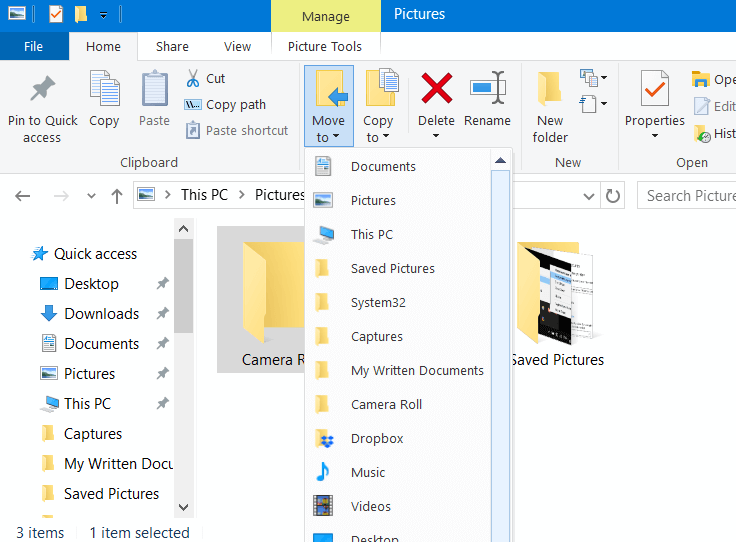
- เลือก เดสก์ทอป ข้างใน ย้ายไปที่ เมนู.
- ถัดไป รีสตาร์ท Windows
- จากนั้นลองเรียกใช้ Sims 4 อีกครั้ง
ความละเอียดข้างต้นควรแก้ไขข้อผิดพลาดของการ์ดแสดงผล Sims 4 สำหรับผู้เล่นจำนวนมาก
โปรดทราบว่าปัญหาอาจเกิดขึ้นได้เมื่อการ์ดกราฟิกไม่ตรงกับเกม ความต้องการของระบบขั้นต่ำ. อย่าลืมตรวจสอบรายละเอียดนี้ด้วย
โปรดแจ้งให้เราทราบว่าโซลูชันใดที่เหมาะกับคุณ โดยใช้ส่วนความคิดเห็นด้านล่าง
คำถามที่พบบ่อย
ที่แนะนำ การ์ดจอ สำหรับ Sims 4 คือ NVIDIA GeForce 6600 และ ATI Radeon X1300 ตรวจสอบสิ่งนี้ คำแนะนำที่ดีสำหรับคำแนะนำการ์ดวิดีโอ Nvidia เพิ่มเติม
Intel GMA X4500 เป็นหนึ่งในการ์ดกราฟิกที่รองรับของเกม ซึ่งเป็น GPU ในตัว ตรวจสอบสิ่งนี้ คำแนะนำอย่างละเอียดเพื่อดูตัวเลือกกราฟิกการ์ดเพิ่มเติม.
เป็นเรื่องยากที่จะพูด เนื่องจากปัญหาอาจเกิดขึ้นได้จากหลายสาเหตุ อย่างไรก็ตาม การอัปเดต ไดรเวอร์การ์ดจอ เป็นการแก้ไขที่มีประสิทธิภาพที่เป็นไปได้


